Cara Membuat Database MySQL di cPanel

Sebelum-sebelumnya kita sudah pernah bahas tentang Domain & Hosting ya. Selanjutnya kita bahas bagaimana cara membuat database MySQL melalui akun cPanel. Karenanya harus dipastikan bahwa Anda memiliki akun cPanel.
Oke, kita mulai. silahkan login dulu ke akun cPanel Anda. Biasanya dengan tampilan seperti ini.
Selanjutnya pilih menu Database MySQL.
Anda harus mengisikan nama database sesuai keinginan Anda. Tetapi perlu diingat bahwa nama database ini sudah mempunyai prefix 8 karakter awal nama domain ditambah tanda underscore (_). Misal nama domain Anda adalah domainsaya.com, maka prefixnya adalah domainsa_. Silahkan ini nama databasenya dan klik tombol Buat Database. Jika sudah berhasil dibuat, klik tombol kembali.
Di halaman yang sama, setelah membuat database, Anda harus membuat akun pengguna baru untuk database tadi. Bisa juga Anda gunakan akun pengguna yang sudah ada. Dalam tutorial ini kita buat akun pengguna baru. Untuk username sudah ada prefix sama dengan nama database, tinggal tambahkan nama penggunanya saja.
Isikan juga sandi untuk pengguna tersebut, perhatikan syaratnya seperti di gambar bawah. Sandi minimal 5 karakter, kombinasikan antara huruf besar dan kecil, angka, tambahkan juga karakter khusus seperti !@#$%^&*() sampai indikator kekuatan sandinya mencapai 80 atau lebih.
Kalau sudah, klik tombol Buat Pengguna. Jika berhasil klik tombol kembali.
Selanjutnya adalah menghubungkan antara database dan pengguna. Di halaman yang sama silahkan gulung layar ke bagian tengah agak bawah. Anda tinggal memilih penggunanya dan nama databasenya saja, setelah itu klik tombol Tambah.
Anda harus memberikan hak akses database kepada pengguna yang baru. Anda bisa pelajari sendiri apa saja yang dapat diatur hak aksesnya. Pada contoh saya berikan hak akses full dengan cara memberi centang pada semua hak. Jika sudah, klik tombol Buat Perubahan. Berhasil, klik tombol kembali.
Selamat, Anda sudah selesai membuat database baru lengkap dengan pengguna dan hak aksesnya. Daftar database dan penggunanya akan ditampilkan pada halaman yang sama seperti berikut ini.
Oke, kita sudah selesai membuat database MySQL di cPanel. Karena database dan penggunanya sudah jadi, maka mulai saat ini Anda sudah bisa melakukan pengolahan data MySQL. Anda bisa menggunakan DbMS untuk memudahkan pengolahan datanya. Saya lebih menyukai Adminer untuk mengolah data secara online.
Mengapa saya menggunakan Adminer, karena Adminer lebih fleksibel dalam penggunaan, bisa di-upload ke folder mana saja, dan akses ke database tidak harus melalui cPanel. Selain itu, Adminer adalah alternatif pengganti phpMyAdmin.
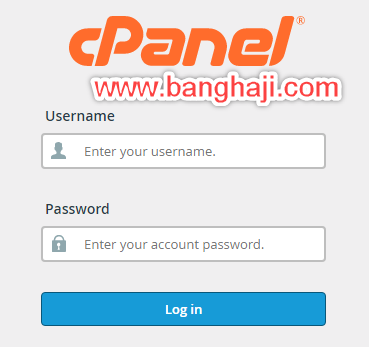
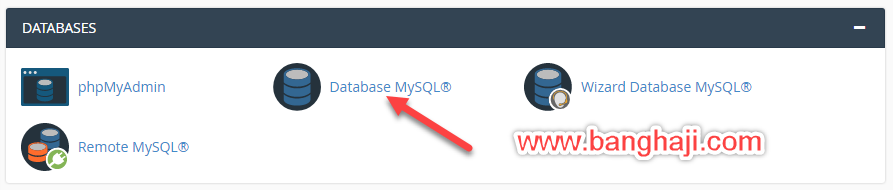
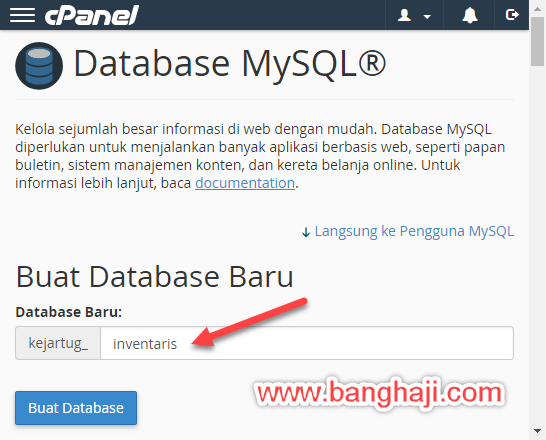
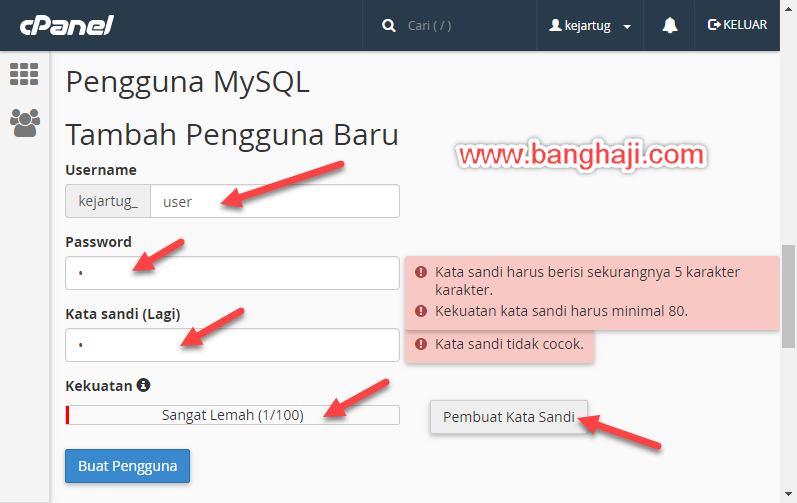
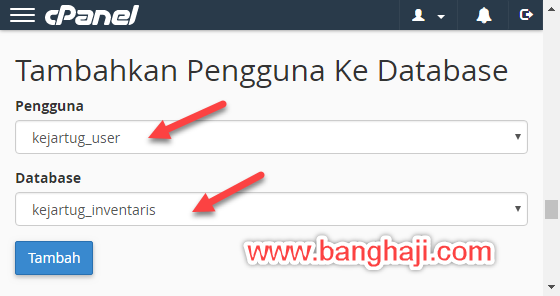
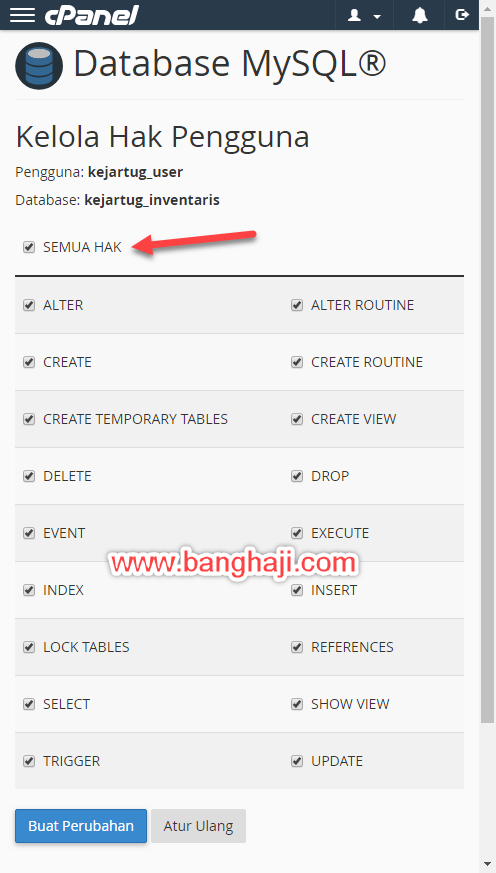
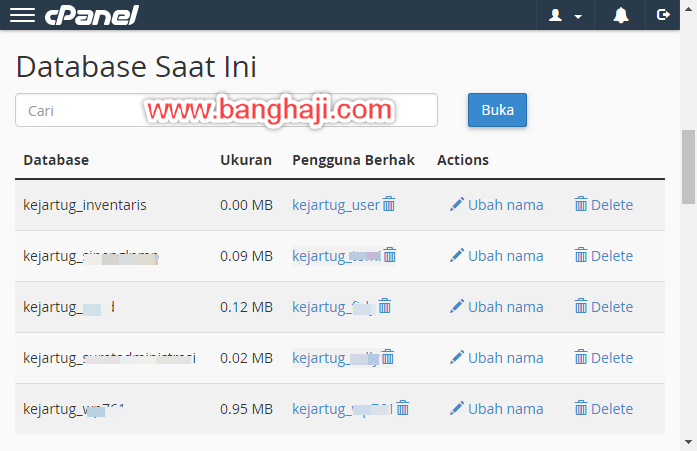
Gabung dalam percakapan